Power BI raporunda tablo veya matriste mini grafikler oluşturma (önizleme)
ŞUNLAR IÇIN GEÇERLIDIR: Power BI Desktop
Power BI hizmeti
Tabloya veya matrise anlam eklemenin iyi bir yolu mini grafikler eklemektir. Mini grafikler, bir tablonun veya matrisin hücrelerinde gösterilen ve eğilimleri hızla görmeyi ve karşılaştırmayı kolaylaştıran küçük grafiklerdir. Mini grafikler şu anda önizleme aşamasındadır. Bunları mevsimsel artışlar veya düşüşler, ekonomik döngüler gibi bir dizi değerdeki eğilimleri göstermek veya maksimum ve en düşük değerleri vurgulamak için kullanmak isteyebilirsiniz.

Mini grafikler önizlemesini açma
Mini grafikler varsayılan olarak açık olmalıdır. Ekleme seçeneğini görmüyorsanız özelliği şu şekilde açabilirsiniz.
- Power BI Desktop'ta Dosya>Seçenekleri ve ayarları>Seçenekler>Önizleme özellikleri'ne gidin ve Mini Grafikler'i seçin.
Video
Mini grafiklerin nasıl ekleneceğini gösteren bu videoyu izleyin ve kendiniz deneyin.
Not
Bu videoda Power BI Desktop'ın önceki sürümleri veya Power BI hizmeti kullanılabilir.
Mini grafik ekleme
Önizleme özelliğini etkinleştirdikten sonra hem tablo hem de matris görsellerinize mini grafikler ekleyebilirsiniz.
Tablo veya matris oluşturma.
Sayısal alanlardan birinin yanındaki açılan oku seçin ve mini grafik ekle'yi seçin.
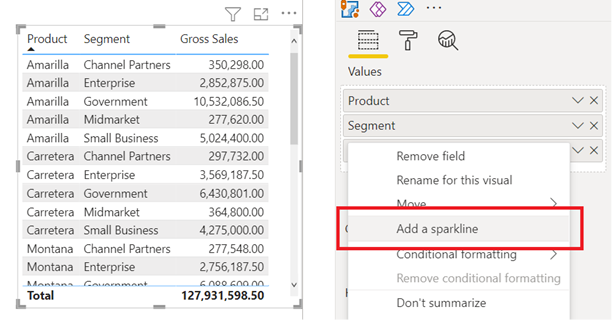
İletişim kutusunda mini grafiğinizin ayrıntılarını yapılandırırsınız. Ile başladığınız sayısal alan Y ekseni için önceden doldurulmuş. Gerekirse hem alanı hem de Özetleme türünü değiştirebilirsiniz. Mini grafiğin X ekseni olarak kullanmak için genellikle tarih alanı gibi bir alan da seçmeniz gerekir.
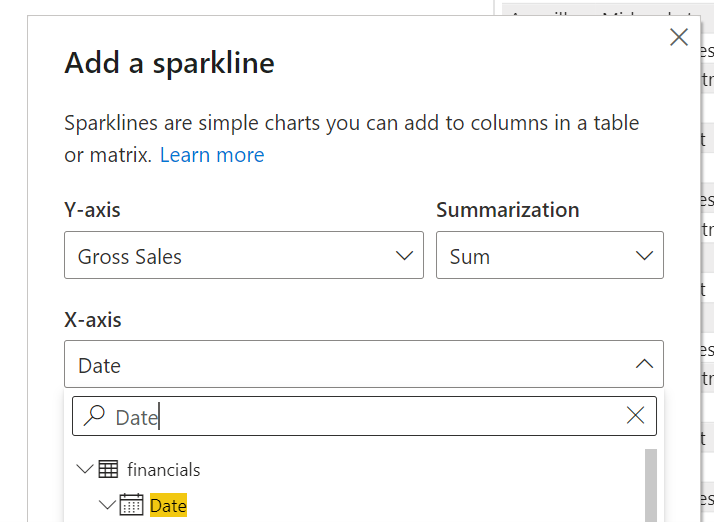
Power BI Desktop'ta otomatik tarih/saat alanlarıyla çalışma hakkında daha fazla bilgi edinin.
Oluştur'u belirleyin. Mini grafik, tablonuza veya matrisinize otomatik olarak yeni bir sütun olarak eklenir.
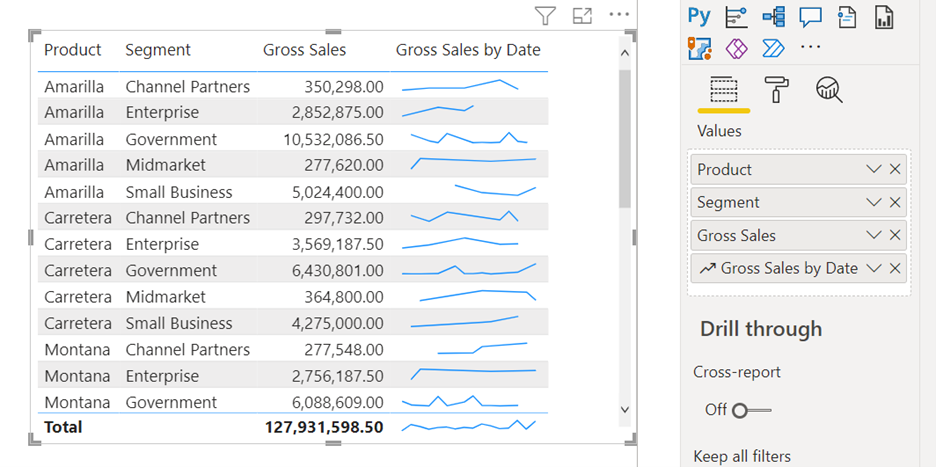
Mini grafiği düzenleme
Artık mini grafiğin özelliklerini düzenleyebilirsiniz.
Mini grafiğin yanındaki açılan oku seçin ve mini grafiği düzenle'yi seçin.
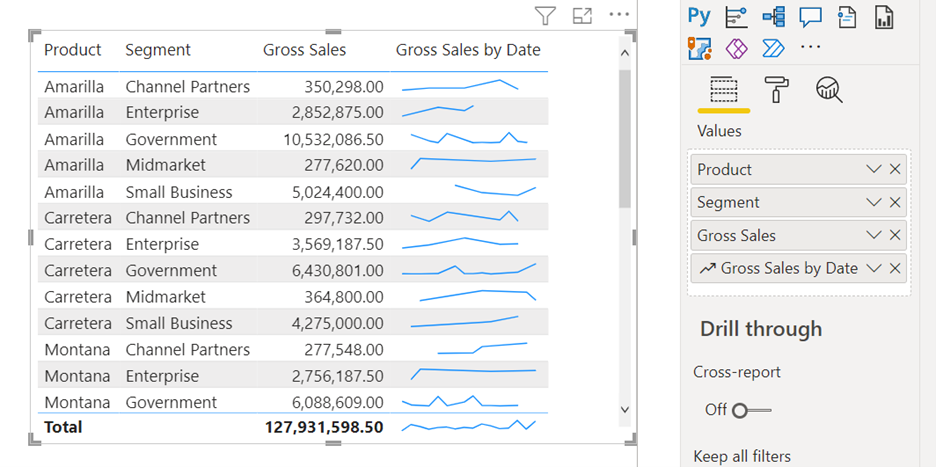
Biçim bölmesindeki Mini Grafikler kartında mini grafik çizgisini ve işaretçi biçimlendirmesini değiştirin. Çizgi rengini ve genişliğini değiştirin, farklı değer türleri (en yüksek, ilk, son vb.) için işaretçiler ekleyin ve işaretçi boyutunu, rengini ve şeklini değiştirin.
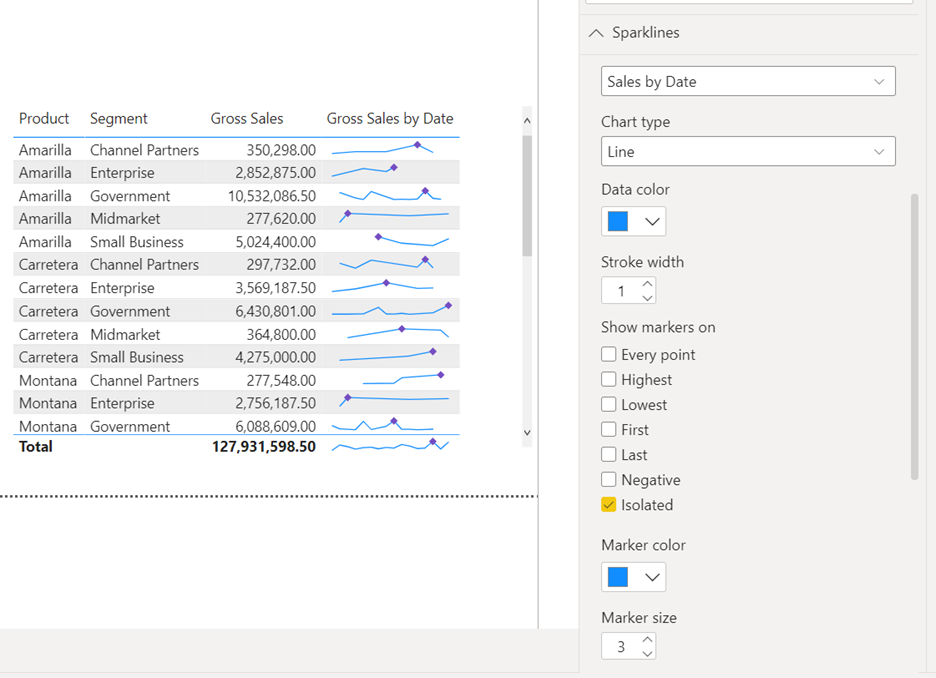
Biçim bölmesi, grafik türünü çizgiden sütun grafiğe değiştirdiğiniz yerdir.
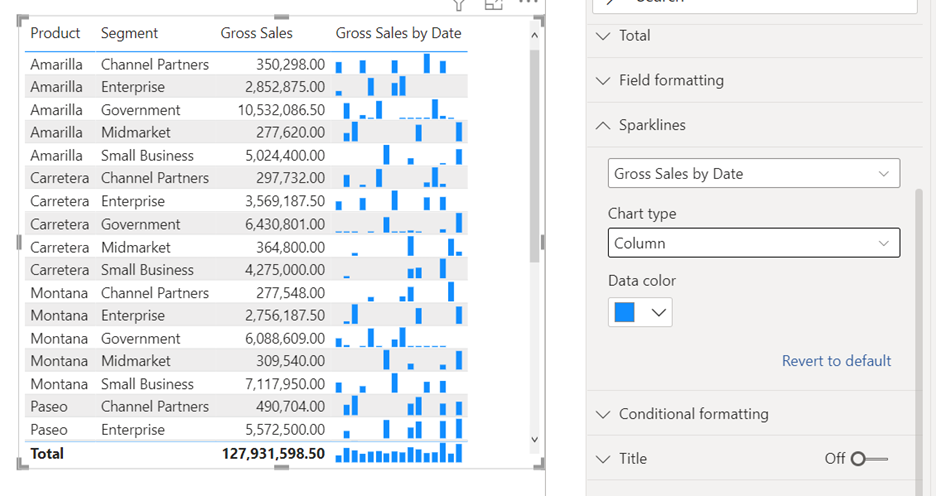
Dikkat edilecekler ve sınırlamalar
- Power BI görsel başına en fazla beş mini grafiği destekler ve mini grafik başına en fazla 52 nokta görüntüler.
- Performans nedenleriyle, mini grafikler açıkken matristeki en fazla sütun sayısı da 20 ile sınırlıdır.
- Mini grafikler Azure Analysis Services'te desteklenir, ancak şu anda şirket içi SQL Server Analysis Services'te desteklenmez.
- Mini grafikleri olan görseller panoya sabitlemeyi desteklemez.
İlgili içerik
Başka sorunuz var mı? Power BI Topluluğu'nu deneyin
Geri Bildirim
Çok yakında: 2024 boyunca, içerik için geri bildirim mekanizması olarak GitHub Sorunları’nı kullanımdan kaldıracak ve yeni bir geri bildirim sistemiyle değiştireceğiz. Daha fazla bilgi için bkz. https://aka.ms/ContentUserFeedback.
Gönderin ve geri bildirimi görüntüleyin